¿Cómo usar Webex Meetings para mis reuniones? - Manual entendible

Webex Meetings es una plataforma para realizar videoconferencias, la cual permite organizar y planificar reuniones en línea con múltiples usuarios, además es una herramienta muy fácil de usar, y que podrá acceder tanto en computador como en dispositivos móviles iOS y Android. Para usar Webex Meetings, solo necesitará descargarla desde la página oficial e instalarla en tu dispositivo y luego podrá empezar a hacer sus reuniones en cualquier lugar con conexión a internet.
¿Qué es todo lo que debes saber para utilizar Webex?
Antes de empezar a usar a Webex Meetings para sus reuniones, deberás saber la forma correcta de configurar las videollamadas y después tendrás que compartir el enlace de invitación para que sus participantes puedan conectarse a tu reunión. Es importante mencionar que no necesitas registrarte en la plataforma si vas a unirte a una reunión, ya que solo necesitas colocar tu nombre con el quieres aparecer en la sala de reunión.
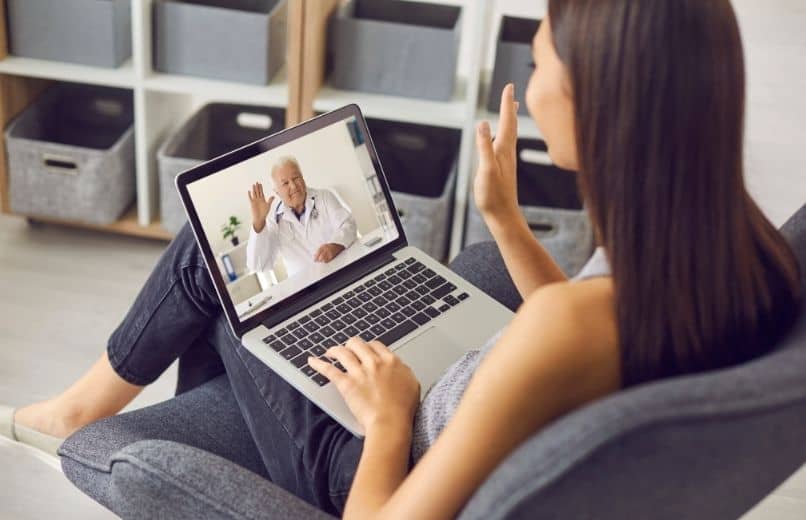
Cómo configurar una videollamada
Para poder configurar una videollamada, es necesario que se registre en la plataforma Webex. Para hacerlo, deberás proporcionar tu nombre y un correo electrónico el cual deberá confirmar. Luego de que se haya registrado podrá acceder a tu cuenta desde la página web de Webex, o también desde la aplicación para ordenadores o teléfono.
- Abra la aplicación de videoconferencia en tu computador.
- Una vez que entres a la aplicación, tendrás la opción de acceder como participante o registrarte. Si es tu primera vez usando esa aplicación deberás registrarte.
- Luego coloque el nombre de usuario y contraseña que desea usar, para ingresar a Webex, y después haga clic en el botón de siguiente.
- Una vez que entres a tu cuenta, haz clic en el botón de “Iniciar una reunión”.
- Luego se abrirá una ventana donde deberás configurar el audio y el video, esto es para comprobar que el micrófono y la cámara de tu equipo funcione de forma correcta en la aplicación de Webex.
- Una vez que hayas configurado el audio y video, deberás hacer clic en el botón de “Iniciar reunión”, y luego se abrirá tu sala de reuniones.

En el caso de que prefieras utilizar una plataforma en la cual ya estés familiarizado, puedes utilizar Google Meet. Con esta plataforma, podrás hacer videollamadas con tu cuenta Gmail desde cualquier dispositivo que soporte la aplicación de Google o el navegador Chrome.
¿De qué forma compartir un enlace?
Una de las ventajas de esta plataforma es que cuando haces una invitación a personas a tu sala personal, tendrán siempre el mismo enlace a la ubicación de tu reunión, ya que este nunca cambia, por lo tanto, todas las personas que le envíe una invitación podrán encontrar fácilmente sus reuniones. Además en caso que no pueda organizar una reunión en tu sala personal, tendrá la opción de designar a un cohost para que acepte la función de anfitrión por usted.
Para invitar a personas a tu sala personal de Webex, primero necesita iniciar o programar una reunión y luego deberá ubicar el enlace de tu reunión en tu cuenta personal de Webex, el cual podrá encontrar de las siguientes maneras:
- Para compartir tu URL a través de un correo electrónico o mensaje instantáneo, deberá ingresar a tu cuenta y luego podrá encontrar la URL de tu sala personal en la página de inicio de tu cuenta de Webex.
- Para compartir un enlace desde tu sala personal, deberá dirigirse al menú de “Más opciones en los controles de la reunión'', y luego tendrá que seleccionar en “Invitar y Más recordar, y después deberá seguir las indicaciones de la plataforma.

También podrás invitar a personas a través de Outlook, para poder hacer esto deberás tener la integración de Webex con Microsoft Outlook en las Herramientas de productividad Webex. Si este es tu caso podrá invitar a personas a tu reunión a través de Outlook realizando los siguientes pasos:
- Ingrese a la plataforma de Webex,
- Diríjase a la barra de herramientas de Webex en la ventana de Outlook, y luego seleccione la opción de “Planificar reunión de sala personal”.
- Luego deberá introducir los detalles de la reunión y, después tendrá que hacer clic en “Enviar”.
¿Cómo unirse a una llamada en vivo de Webex?
Para unirse a una reunión de Webex en vivo, desde una aplicación o un dispositivo de videoconferencia, deberá ser invitado por el anfitrión de la reunión, el cual deberá enviar enlace a través de su correo electrónico.
Una vez que reciba el correo invitación, deberás hacer clic en enlace que le han proporcionado, y serás redirigido a la plataforma de Webex, donde a modo informativo deberá colocar el nombre de usuario y tu correo electrónico que desea usar en la reunión, y luego haga clic en botón de “Entrar”. Después deberá esperar unos minutos para poder entrar a la reunión, una vez que cargue deberá probar el audio y video de su equipo.